Hallå där, Om du är en IT-expert vet du att en av de viktigaste sakerna du kan göra är att ställa in utskriftsområdet i Google Sheets. Detta säkerställer att dina dokument skrivs ut korrekt och att du inte slösar papper. Så här gör du: 1. Öppna Google Sheets och välj filen du vill skriva ut. 2. Klicka på Arkiv > Skriv ut. 3. I dialogrutan Skriv ut väljer du alternativet Utskriftsintervall. 4. Ange det cellintervall som du vill skriva ut. Om du till exempel vill skriva ut de första 10 raderna anger du A1:A10. 5. Klicka på knappen Skriv ut. Det är allt som finns! Genom att följa dessa enkla steg kan du se till att dina dokument alltid skrivs ut korrekt.
filen är öppen i komrogat
Google Sheets är en av de viktigaste delarna av Google Workspace-sviten. Vi använder det för många ändamål både i affärer och privat, och som sådan kan det vara viktigt att veta hur dess ins och outs fungerar. I den här artikeln ska vi titta på hur du kan ställ in konstant utskriftsområde i Google Sheet .

Så här ställer du in utskrivbart område i Google Sheets
Google Spreadsheets och den information som finns på dem konverteras ofta till en fysisk kopia för att göra dem lätta att förstå och dela. Om du inte vet hur du ställer in det utskrivbara området kanske data i Google Sheets inte kompileras särskilt bra.
Genom att ställa in det utskrivbara området i Google Sheets enligt dina önskemål kan du skriva ut allt i din arbetsbok, arbetsbok eller till och med några få utvalda celler. Ett dåligt planerat utskriftsområde kan resultera i ett besvärligt kalkylblad som kan ha plötsliga sidbrytningar. Låt oss ta en titt på stegen du måste följa för detsamma.
Så här ställer du in utskriftsområde för cellval i Google Sheets
När du ställer in utskriftsområdet är det främsta problemet att undvika slöseri med utrymme. Tyvärr för dig måste du ställa in det utskrivbara området på arket varje gång.
- Från den totala ytan på arket markerar du det avsnitt du vill skriva ut. Du kan ange ett cellintervall eller använda dra och släpp
- Klicka på fliken Arkiv och välj sedan skriva ut
- Ett förhandsgranskningsfönster öppnas med inställningar till höger.
- Klicka på rullgardinsmenyn 'Skriv ut' och välj 'Valda celler'. Detta kommer att göra förhandsgranskningen mindre och endast visas för de celler du just valt.
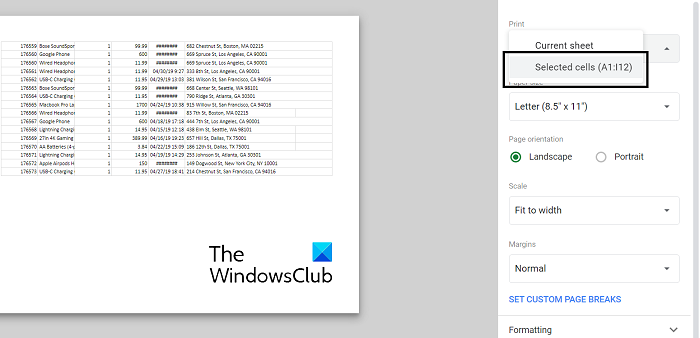
hur man använder whatsapp på skrivbordet
När du är nöjd med utskriftsexemplet som visas klickar du på nästa och använder skrivarhanteringssystemet för att skicka det till skrivaren som är ansluten till din dator. De efterföljande inställningarna inkluderar vanligtvis att välja den skrivare du väljer och den färg du vill skriva ut i.
Hur man ställer in utskriftsområdet till hela arket
Dessutom kan du ställa in utskriftsområdet så att det inkluderar hela Google-kalkylbladet du använder. Detta kan göras när uppgifterna på arbetsbladet är mycket täta och sträcker sig över ett avsevärt avstånd. Denna process inkluderar färre steg än de som nämns ovan.
- Navigera till kalkylbladet du vill skriva ut och öppna utskriftsinställningarna. Du kan göra detta genom att klicka på Arkiv > Skriv ut eller använda kortkommandot (Ctrl+P eller CMD+P).
- Se till att aktuellt ark är valt i avsnittet Skriv ut och klicka på Skriv ut.
- Klicka på Nästa, se till att utskriftsinställningarna matchar och fortsätt.
Hur man skriver ut en titelrad på varje sida
Google Sheets kan också anpassas så att du kan skriva ut rubrikrader på arket. Att skriva ut rubrikrader kan ge ditt arbete mer mening i Google Kalkylark. Att ha rubriker på varje sida kan vara till stor hjälp för saker som rapporter.
- Klicka på Visa > Frys. Välj nu måtten på din rubrik (det vanliga fallet är att ha 1 eller kanske 2 rader som rubrik).
- Nu, varje gång du skriver ut en sida eller sidor från det kalkylarket, hittar du rubrikrader inbäddade överst på varje sida.
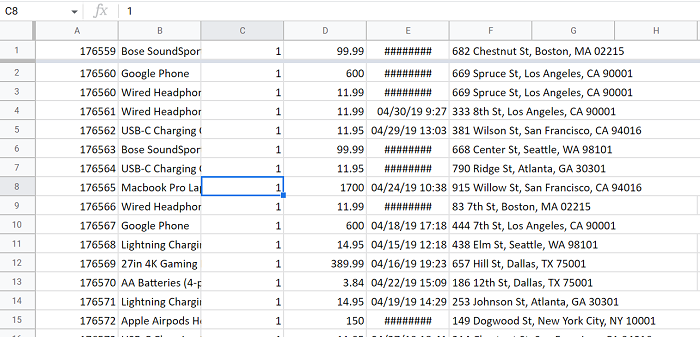
filer kan inte synkroniseras med onedrive
För att fortsätta skriva ut den här sidan, följ helt enkelt samma steg som beskrivs ovan.
Läsa : Hur man lägger till ett verktygstips i Excel och Google Sheets
Hur ställer jag in utskriftsmarginaler i Google Sheets?
En annan utskriftsinställning i Google Sheets är möjligheten att ställa in marginaler för de sidor du vill skriva ut. I utskriftsmenyn hittar du alternativet 'Marginals'. Där kan du tillgripa smala eller breda standardmarginaler. Alternativt kan du skapa ett fält med funktionen 'anpassade fält'.
Hur skalar du data i Google Sheets?
Viljan att normalisera data är ett vanligt krav, särskilt för personer inom forskningsdiscipliner. Normalisering av data innebär att skala den så att dess medelvärde är 0 och dess standardavvikelse är 1. Genom att sedan beräkna medelvärdet, standardavvikelsen och använda formeln kan du enkelt skala vilken data som helst till dess normaliserade form. Målet med datanormalisering är att utvärdera hur gles en datauppsättning är med dess medelvärde.
Vi hoppas att du tycker att det är användbart.















